软件下载的win11无法安装问题如何解决?
来源:系统家园
时间:2024-01-24 11:32:53 210浏览 收藏
从现在开始,我们要努力学习啦!今天我给大家带来《软件下载的win11无法安装问题如何解决?》,感兴趣的朋友请继续看下去吧!下文中的内容我们主要会涉及到等等知识点,如果在阅读本文过程中有遇到不清楚的地方,欢迎留言呀!我们一起讨论,一起学习!
用户在使用电脑时,许多时候会遇到WIndows 11系统无法顺利安装软件的困扰,导致这种现象的原因可能有千万种,而今天我就给大家带来两大常见的问题及应对策略,希望能够帮助各位解决这一棘手难题。
win11下载的软件无法安装怎么回事
原因一:在Win11设置中不允许安装第三方软件
1、首先,打开Windows 11的启动界面,从其中寻找"设置"选项并单击该选项。
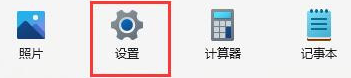
2、在win11的设置界面弹出后,将鼠标轻移至左侧菜单中的“应用”处进行选择。
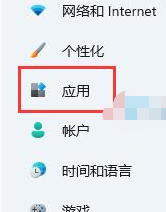
3、然后,在右侧找到并单击“应用和功能”选项,从而轻松地切换到相应页面。
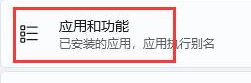
4、接着将鼠标向下滑行,找到并选择获取应用的设置右下方的选项区域。

5、最后,只需轻轻将该选项调整为“任何来源”即可有效解决这一困扰。
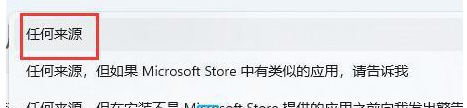
原因二:启动Win11安装服务
1、如果确定设置中对安装软件有限制,那很有可能是因为安装服务未能正常启用。
2、此时,右键点击“此电脑”图标,在弹出的便捷菜单中选中“管理”选项即可。
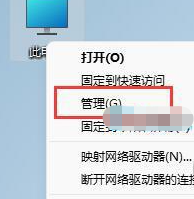
3、随后等待计算机管理窗口弹出,请在其中找到并点击“服务”选项以进入。
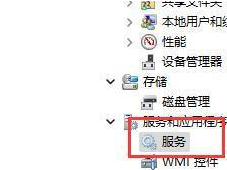
4、查找并点击“Windows installer”服务,再鼠标右键选择“启动”。
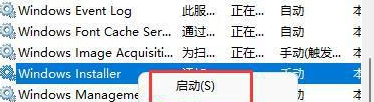
5、若以上步骤效果不佳,则可能需要考虑系统故障,建议重装Win11系统。

好了,本文到此结束,带大家了解了《软件下载的win11无法安装问题如何解决?》,希望本文对你有所帮助!关注golang学习网公众号,给大家分享更多文章知识!
-
501 收藏
-
501 收藏
-
501 收藏
-
501 收藏
-
501 收藏
-
374 收藏
-
170 收藏
-
388 收藏
-
151 收藏
-
465 收藏
-
400 收藏
-
410 收藏
-
349 收藏
-
112 收藏
-
477 收藏
-
220 收藏
-
215 收藏
-

- 前端进阶之JavaScript设计模式
- 设计模式是开发人员在软件开发过程中面临一般问题时的解决方案,代表了最佳的实践。本课程的主打内容包括JS常见设计模式以及具体应用场景,打造一站式知识长龙服务,适合有JS基础的同学学习。
- 立即学习 543次学习
-

- GO语言核心编程课程
- 本课程采用真实案例,全面具体可落地,从理论到实践,一步一步将GO核心编程技术、编程思想、底层实现融会贯通,使学习者贴近时代脉搏,做IT互联网时代的弄潮儿。
- 立即学习 516次学习
-

- 简单聊聊mysql8与网络通信
- 如有问题加微信:Le-studyg;在课程中,我们将首先介绍MySQL8的新特性,包括性能优化、安全增强、新数据类型等,帮助学生快速熟悉MySQL8的最新功能。接着,我们将深入解析MySQL的网络通信机制,包括协议、连接管理、数据传输等,让
- 立即学习 500次学习
-

- JavaScript正则表达式基础与实战
- 在任何一门编程语言中,正则表达式,都是一项重要的知识,它提供了高效的字符串匹配与捕获机制,可以极大的简化程序设计。
- 立即学习 487次学习
-

- 从零制作响应式网站—Grid布局
- 本系列教程将展示从零制作一个假想的网络科技公司官网,分为导航,轮播,关于我们,成功案例,服务流程,团队介绍,数据部分,公司动态,底部信息等内容区块。网站整体采用CSSGrid布局,支持响应式,有流畅过渡和展现动画。
- 立即学习 485次学习
